S3 Browser是一款由Amazon S3推出的文件管理软件,提供了一个简单的web服务界面,用户可以随时将文件上传、下载、发布和创建储存桶等,方便使用者对文件的管理,无论任何时候从任何地方都可以存储和检索任意数量的数据!
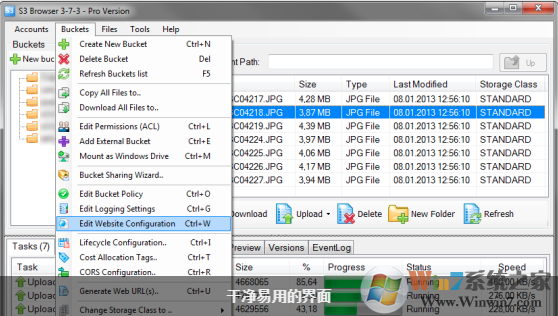
S3 Browser软件功能
1、使用Amazon S3发布您的内容。
2、使您的文件以加密形式备份。
3、在存储桶和文件上设置访问控制。
4、管理您的Amazon CloudFront分配。
5、使用其他Amazon S3用户共享的存储桶。
6、浏览,创建,删除Amazon S3存储桶。
7、可靠地将文件上传到Amazon S3或从Amazon S3下载文件。
8、与其他Amazon S3用户共享您的存储桶。
使用教程
增加用户
Accounts;
Add New Acounts;
填写Account Name;
选择Account Type(S3 Compatible Storage);
设置Endpoint ,填写 nos-eastchina1.126.net;
Signature Version(v2,v4都可以);
Access Key ID(使用注册NOS得到的AK);
Secret Access Key(使用注册NOS得到的SK);
是否给Access Key加密--》是否使用HTTPS(NOS支持http和https);
attention;
s3browser 免费版只支持添加两个账户。
桶操作
新建桶
点击创建桶;
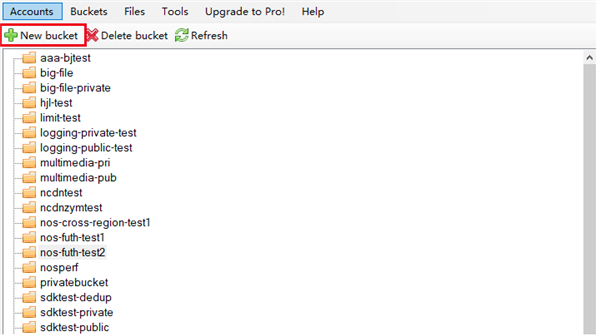
设置桶名:桶的命名规范参见API文档。
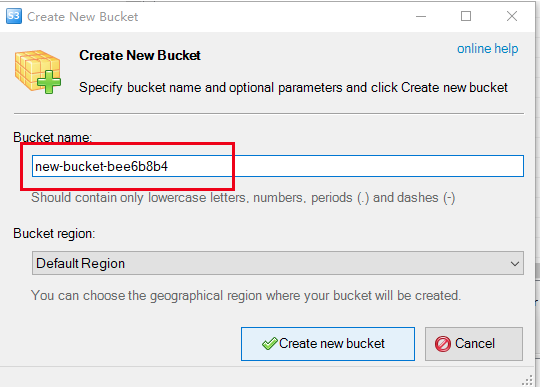
设置桶的Acl
只支持图中的1和2,且不能同时使用,如果同时选中,以第一个为准。
删除桶
点击删除桶,输入桶名,勾选复选框。
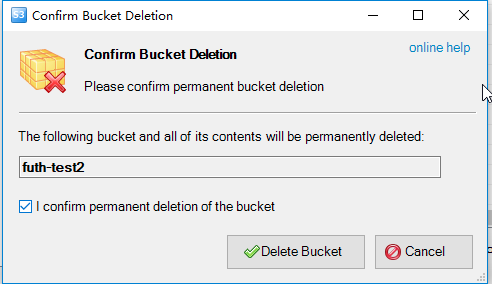
对象操作
列出所有对象
点击对应的桶名即可。
上传对象
点击Upload,选择想上传的文件即可。
下载对象
选中项下载的对象,右键,选择下载,选择文件加就会开始下载;
attention;
点击对象是抛403错误是正常的,因为我们不支持对象的Acl,不允许此操作。
复制对象
右击对象;
点击Copy to;
选择目的桶,然后点击OK即可;
attentio;
如果选择目的桶为对象所在桶,那么就说明都不做。
重命名对象
右击对象;
选择Rename 3.输入名字,点击Rename即可。
删除对象
方式1:点击对象,右击,点击Delete;
方式2:点击对象,点击对象框下面的Delete。
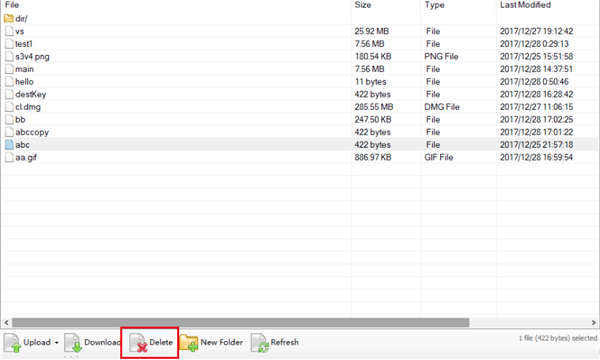
移动对象
会将原来的对象删除;
右击对象;
选择Move to 3.选择目的桶,点击OK即可。
上一篇:中国菜刀(网站管理软件)
下一篇:简单鼠标宏编辑器




 360解压缩软件2023
360解压缩软件2023 看图王2345下载|2345看图王电脑版 v10.9官方免费版
看图王2345下载|2345看图王电脑版 v10.9官方免费版 WPS Office 2019免费办公软件
WPS Office 2019免费办公软件 QQ浏览器2023 v11.5绿色版精简版(去广告纯净版)
QQ浏览器2023 v11.5绿色版精简版(去广告纯净版) 下载酷我音乐盒2023
下载酷我音乐盒2023 酷狗音乐播放器|酷狗音乐下载安装 V2023官方版
酷狗音乐播放器|酷狗音乐下载安装 V2023官方版 360驱动大师离线版|360驱动大师网卡版官方下载 v2023
360驱动大师离线版|360驱动大师网卡版官方下载 v2023 【360极速浏览器】 360浏览器极速版(360急速浏览器) V2023正式版
【360极速浏览器】 360浏览器极速版(360急速浏览器) V2023正式版 【360浏览器】360安全浏览器下载 官方免费版2023 v14.1.1012.0
【360浏览器】360安全浏览器下载 官方免费版2023 v14.1.1012.0 【优酷下载】优酷播放器_优酷客户端 2019官方最新版
【优酷下载】优酷播放器_优酷客户端 2019官方最新版 腾讯视频播放器2023官方版
腾讯视频播放器2023官方版 【下载爱奇艺播放器】爱奇艺视频播放器电脑版 2022官方版
【下载爱奇艺播放器】爱奇艺视频播放器电脑版 2022官方版 2345加速浏览器(安全版) V10.27.0官方最新版
2345加速浏览器(安全版) V10.27.0官方最新版 【QQ电脑管家】腾讯电脑管家官方最新版 2024
【QQ电脑管家】腾讯电脑管家官方最新版 2024 360安全卫士下载【360卫士官方最新版】2023_v14.0
360安全卫士下载【360卫士官方最新版】2023_v14.0